Инструкция: покупка крипты и деп на Bitz через криптобиржу ByBit

Еще один простой способ купить крипту и сделать депозит на Битц - использовать ByBit.
ByBit - популярная криптовалютная биржа, которая в том числе позволяет пользователям покупать крипту за рубли через P2P торговлю - обмениваясь с другими участниками биржи.
Для начала зарегистрируемся. Переходим на страницу регистрации, вводим Email и жмем кнопку подтверждения:

Далее вводим код подтверждения с почты и желаемый пароль - на этом регистрация завершена.
Переходим к верификации аккаунта. Наведите мышку на иконку человека в верхнем правом меню и нажмите “Завершите верификацию KYC”:

Процедура легкая и займет не более 5 минут вашего времени. Вам потребуется сделать фотографию паспорта и пройти автоматическую проверку при помощи вебкамеры, либо камеры телефона - сделать круговое вращение головой, чтобы робот убедился, что вы - это вы.
Когда верификация пройдена, останется настроить Google аутентификацию - она потребуется в будущем, чтобы выводить средства с биржи. Для этого перейдите на вкладку Безопасность и нажмите на кнопку “Настройки”:
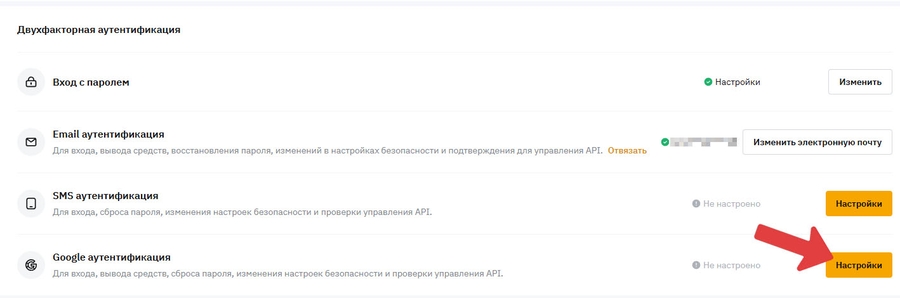
Вас попросят скачать приложение Google Authenticator. Это приложение, которое используется для двухфакторной аутентификации (2FA). Оно генерирует одноразовые коды, которые используются вместе с вашим паролем для входа в учетные записи на различных веб-сайтах. Это добавляет безопасности аккаунту, так как включив 2FA, даже если кто-то узнает ваш пароль, они не смогут войти в ваш аккаунт без одноразового кода из приложения. Может показаться муторным, но все делается во благо, для безопасности ваших средств :)
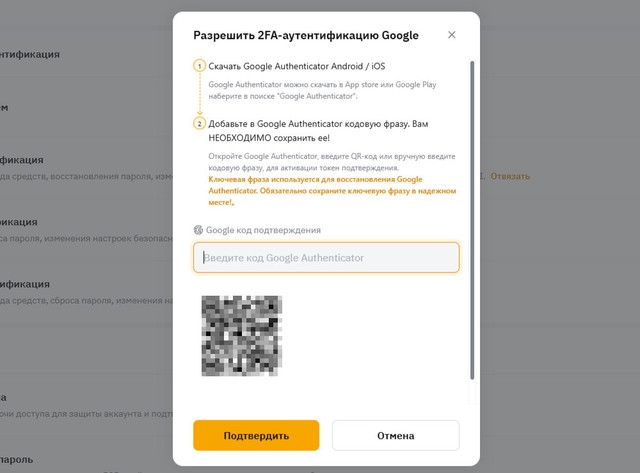
Приложение доступно как для iOS (ссылка), так и для Android (ссылка).
После установки приложения, вы сможете отсканировать через него QR-код и получить код подтверждения. Введите его в поле, показанное на скриншоте выше и нажмите кнопку “Подтвердить”.
После этого аутентификация будет пройдена:

Далее переходим к покупке крипты. Наводим курсор на кнопку “Купить криптовалюту” и кликаем на пункт “P2P торговля”:

На открывшейся странице выбираем “Покупка”, валюту “USDT”, вводим сумму в рублях, которую мы хотим потратить на покупку крипты (в нашем случае 10 000р):

Отдельное внимание нужно уделить вкладке “Фильтр”:

Убедитесь, что у вас установлен чекбокс на “Проверенных мерчантах” - так сайт предложит вам только тех продавцов, которые уже заслужили репутацию на бирже. Также у этих продавцов есть запас средств на бирже, и в случае чего - вы сможете вернуть свои деньги через поддержку. Иначе есть вероятность нарваться на мошенников.
Также установите чекбокс на “Доступные объявления” - так сайт сразу отфильтрует тех продавцов, которые пока не готовы с вами работать. Поясним - на Bybit продавцы могут устанавливать минимальные требования к своим покупателям, например - они могут установить запрет на продажу крипты тем, у кого за этот месяц было менее 30 ордеров (обменов). Установив этот чекбокс, вы заранее отфильтруете всех продавцов, под требования которых вы пока не подходите, и они не будут отображены в финальном списке.
Когда все настройки будут установлены, биржа предложит вам продавцов. Список начинается с самого выгодного предложения. Чем ниже продавец в списке, тем менее выгоден его курс продажи крипты:

Выбираем самого выгодного продавца, жмем “Купить USDT”. Далее вводим сумму, которую хотим обменять на крипту и нажимаем “Покупка”:
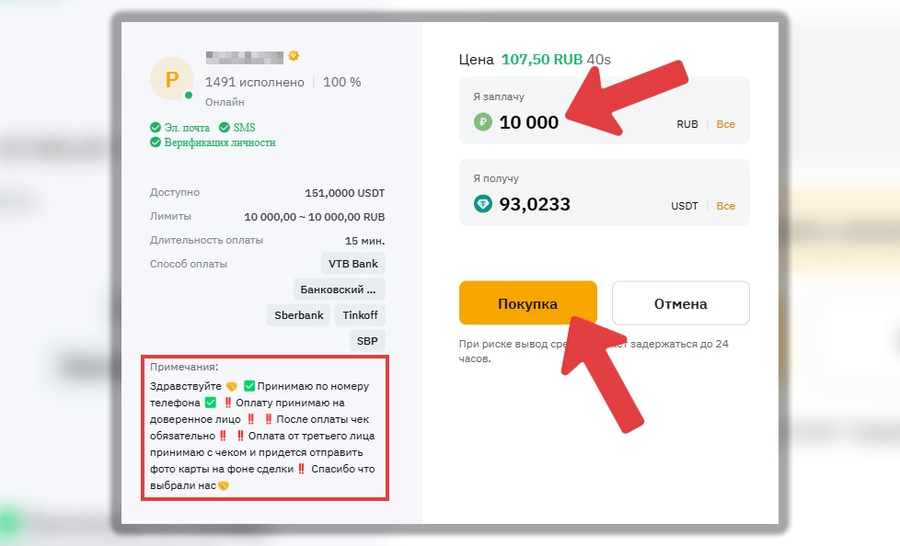
Обязательно обратите внимание на комментарий, оставленный продавцом. В нашем случае он пишет, что принимает оплату на доверенное лицо (т.е. не на личную карту), а также пишет, что если вы отправите оплату от третьего лица (не со своей личной карты) - вам дополнительно придется отправить подтверждение с фотографией карты на фоне экрана, на котором видно страницу со сделкой.
Далее появится страница обмена. В начале страницы будет отражено время, за которое нужно сделать перевод на реквизиты продавца:
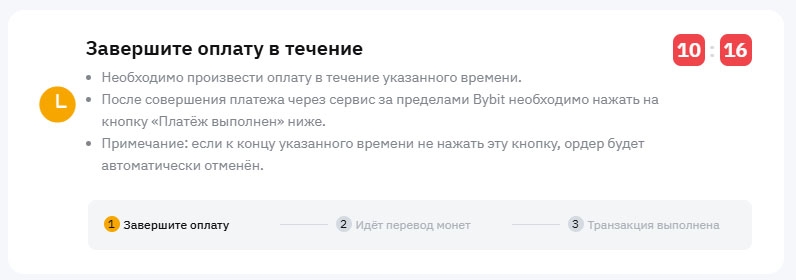
Обычно это время равно 15-ти, либо 30-ти минутам. Вам обязательно нужно уложиться в указанное время, иначе ордер будет автоматически отменен. Ниже будут указаны: сумма оплаты, способы оплаты, которыми вы можете воспользоваться и реквизиты, на которые вам надо перевести ваши средства:
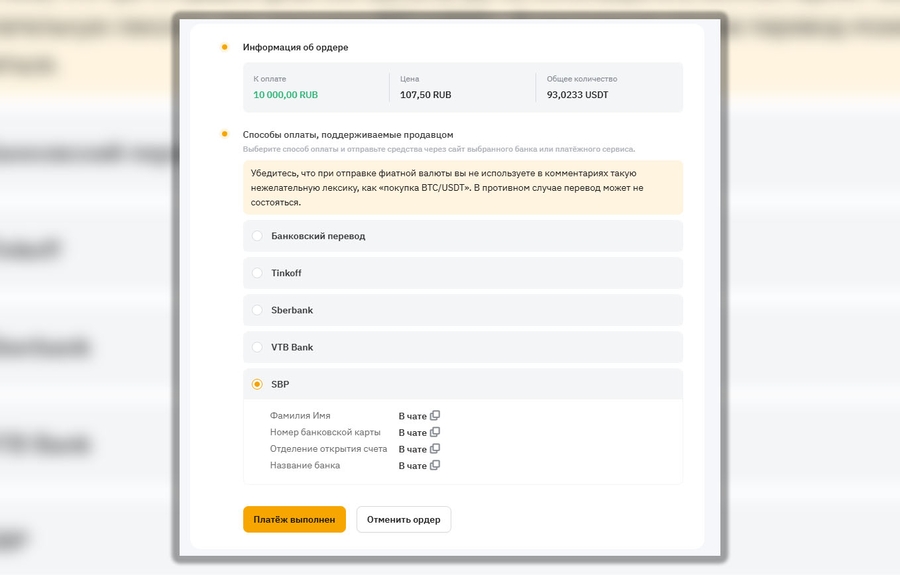
Как видите, в нашем случае реквизиты не указаны, вместо них указано “В чате” - значит продавец хочет прислать реквизиты для оплаты в чат на странице обмена. Это довольно распространенная ситуация среди тех продавцов, которые предлагают наилучший курс. Просим реквизиты в чате и ждем:

Ни в коем случае не соглашайтесь на отправку реквизитов в телеграм или другие мессенджеры. Всё взаимодействие с продавцом должно происходить строго на странице обмена на площадке ByBit.
Также может быть ситуация, когда реквизиты не нужно запрашивать в чате - они изначально будут написаны на странице обмена. В этом случае можете сразу переходить к оплате.
В нашем случае продавец скинул реквизиты для оплаты в чат:
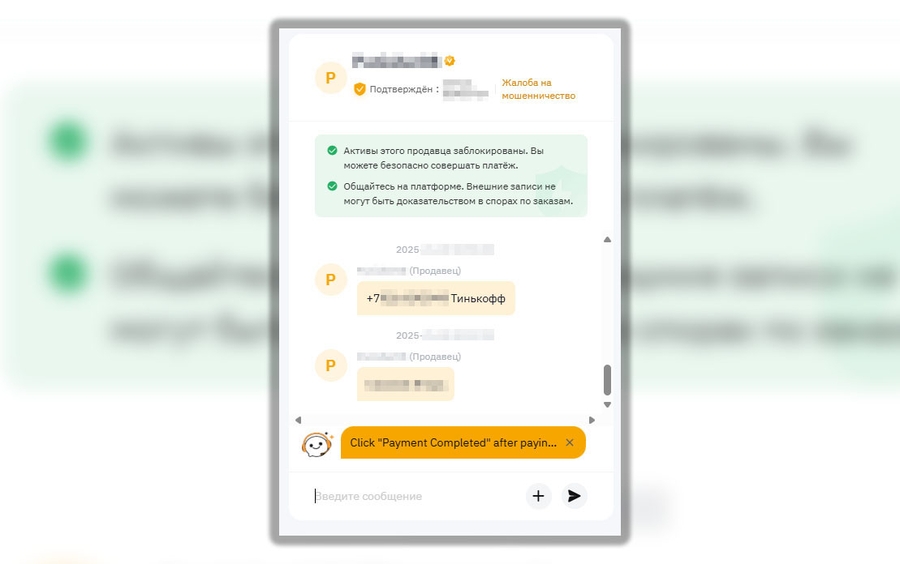
Теперь мы заходим в приложение банка, с которого хотим совершить оплату, и переводим нужную сумму по указанным реквизитам.
Когда сумма переведена, нажимаем “Платеж выполнен”. В открывшемся окне вводим сумму, которую перевели, активируем оба чекбокса и нажимаем “Подтвердить платеж”:

Далее продавец запросит чек в чате на странице обмена.
К примеру в Сбере, вам нужно открыть перевод в истории переводов и нажать “Сохранить чек”:
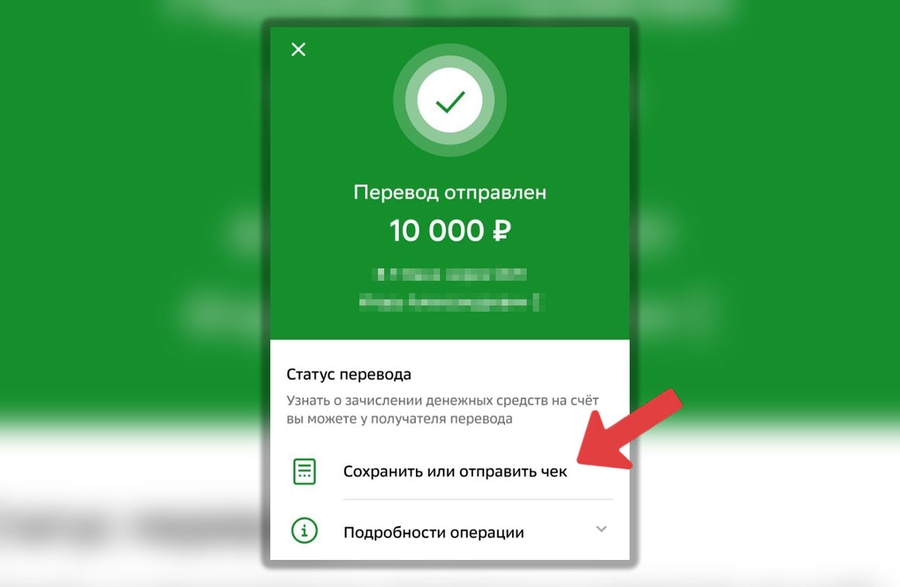
Если вы совершаете обмен на ПК и не знаете, как перекинуть чек с телефона на компьютер - просто отправьте его себе в “Избранное” в Телеграме, зайдите в Телеграм с ПК и скачайте чек. Либо, совершайте перевод через веб-версию вашего банка прямо на ПК, в таком случае проблем с переносом чека с мобильного на ПК у вас не возникнет.
Когда чек получен, отправьте его в чат продавцу:

Далее продавец подтвердит платеж и сумма в USDT зачислится на ваш баланс в ByBit:

Когда USDT зачислились на ваш баланс, вы можете отправить их на ваш счет на Битце. Для этого наведите курсор на вкладку “Активы” и нажмите на кнопку “Вывести”:
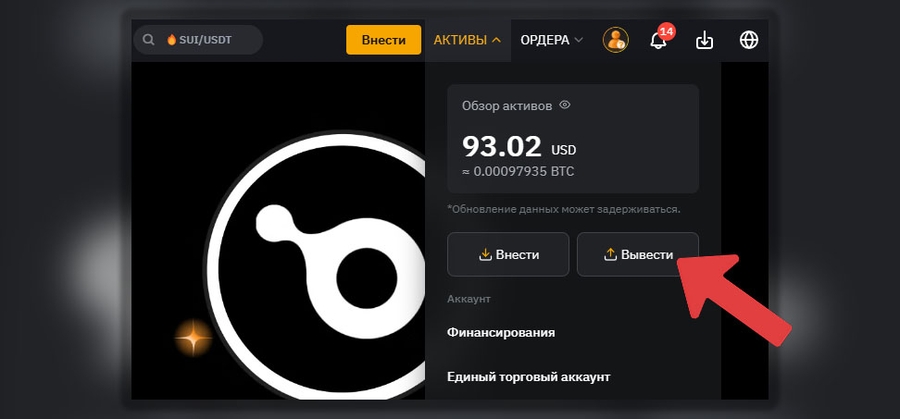
Далее:
- Выберите тип монеты (в нашем случае USDT) - Скопируйте адрес кошелька, на который будет сделан перевод - Выберите вид сети (в нашем случае TRC-20) - Введите сумму, которую хотите отправить на баланс Битца - Нажмите кнопку “Подтвердить”

Примечание: чтобы узнать адрес, на который нужно перевести средства, чтобы они зачислились на Битц, перейдите на сайт Битца и выберите USDT TRC-20 основной валютой счета:

Далее нажмите на кнопку “Депозит”, после на кнопку “Tether USDT (TRC20)” и вы увидите адрес кошелька для пополнения счета на Битце:

После нажатия кнопки “Подтвердить” вас попросят ввести код пришедший на почту, которую вы указали при регистрации на ByBit. Также вас попросят ввести код из приложения Google Authenticator:

Когда вы это сделаете, нажмите “Следующий шаг” и далее нажмите “Подтвердить”:
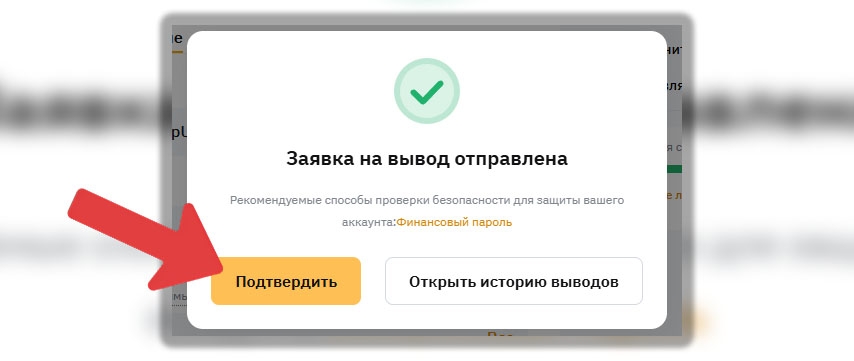
Спустя небольшое кол-во времени вам придет уведомление, что депозит выполнен:

И он отобразится на вашем счете на Битце:

Приятной игры! :)
Last updated